- 全新Windows10 32位系統(tǒng)與ghos
- 怎么打開Ghost Windows10系統(tǒng)與
- Windows10系統(tǒng)與win7迅速訪問路徑
- Windows10系統(tǒng)下載64位與win7不
- w10系統(tǒng)好用嗎|Ghost win7系統(tǒng)有
- Internet瀏覽器在ghost Wind
- 新版Windows10系統(tǒng)不習(xí)慣教你在200
- Ghost win7升級Windows10專
- 處理Windows10/win7系統(tǒng)盤不夠用
- 技術(shù)員聯(lián)盟:win7 64位ghost系統(tǒng)如
- 新電腦Windows10降級win7|Win
- win7 Windows10哪個速度快|Wi
推薦系統(tǒng)下載分類: 最新Windows10系統(tǒng)下載 最新Windows7系統(tǒng)下載 xp系統(tǒng)下載 電腦公司W(wǎng)indows7 64位裝機萬能版下載
Windows7系統(tǒng)設(shè)置無線熱點 Windows7筆記本設(shè)置無線熱點完成網(wǎng)絡(luò)共享
發(fā)布時間:2024-05-15 文章來源:xp下載站 瀏覽:
| Windows 7,中文名稱視窗7,是由微軟公司(Microsoft)開發(fā)的操作系統(tǒng),內(nèi)核版本號為Windows NT 6.1。Windows 7可供家庭及商業(yè)工作環(huán)境:筆記本電腦 、平板電腦 、多媒體中心等使用。Windows 7可供選擇的版本有:入門版(Starter)、家庭普通版(Home Basic)、家庭高級版(Home Premium)、專業(yè)版(Professional)、企業(yè)版(Enterprise)(非零售)、旗艦版(Ultimate)。 今天小編給大家?guī)淼氖荳in7筆記本設(shè)置無線熱點實現(xiàn)網(wǎng)絡(luò)共享。當有幾臺Win7系統(tǒng)的筆記本時,然而只有一根網(wǎng)線的情況下,設(shè)置無線熱點,可實現(xiàn)網(wǎng)絡(luò)共享一起上網(wǎng)。具體設(shè)置步驟/方法如下:一、準備工作: 1、幾臺筆記本都必須帶有無線功能(沒無線功能的用戶購買個外置無線網(wǎng)卡); 2、一個寬帶帳號(不一定是寬帶,能上網(wǎng)就OK) 二、設(shè)置方法: 1、打開WIN7開始菜單,在左下角的框上輸入CMD搜索,右擊“CMD.EXE”選擇以“管理員身份運行”。 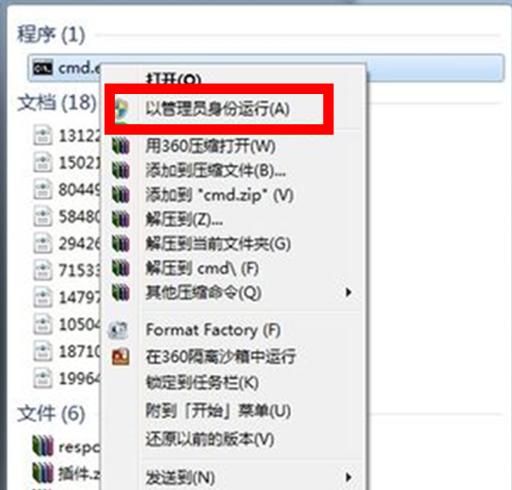 2、依次輸入如下命令: (1)netshwlansethostednetworkmode=allow承載網(wǎng)絡(luò)模式設(shè)置為允許 (2)netshwlansethostednetworkssid=XXXXXXXX key=12345678909 設(shè)置一個名字為XXXXXXXX的無線接入點,接入點密碼為12345678909(密碼最少為八位) (3)netsh wlan start hostednetwork 啟動承載網(wǎng)絡(luò)  這樣,無線熱點就設(shè)置成功了,但其它的筆記本還不可以上網(wǎng),因為主機還沒有共享網(wǎng)絡(luò)。 3、共享網(wǎng)絡(luò):點擊電腦桌面任務(wù)欄右下角的那個小電腦,依次點擊“打開網(wǎng)絡(luò)和共享中心”——“更改適配器設(shè)置”——右鍵“寬帶連接”(有的用戶是不用寬帶的,就點擊本地連接,設(shè)置都一樣的)——選擇“屬性”——選擇“共享”選項——如圖示把三個框都選上(其中家庭網(wǎng)絡(luò)連接那里選擇你設(shè)置的SSID這個網(wǎng)絡(luò)連接的名字,比如我的網(wǎng)絡(luò)連接名字為2——點擊“確定” 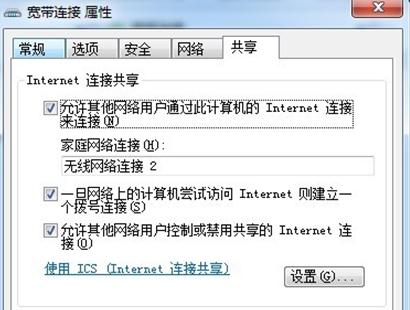 這樣,另外的幾臺筆記本就可以通過你上面設(shè)置的這個接入點連接上Interne了。 PS:1、每次重啟筆記本之后都必須重復(fù)以上第三步才能開啟這個接入點。 2、如果第三步的結(jié)果為“無法啟動承載網(wǎng)絡(luò)”的話,那先重啟無線功能,再重復(fù)第三步操作。 windows 7 的設(shè)計主要圍繞五個重點——針對筆記本電腦的特有設(shè)計;基于應(yīng)用服務(wù)的設(shè)計;用戶的個性化;視聽娛樂的優(yōu)化;用戶易用性的新引擎。 跳躍列表,系統(tǒng)故障快速修復(fù)等,這些新功能令Windows 7成為最易用的Windows。 |
相關(guān)文章
Windows系統(tǒng)教程欄目
本類教程排行
系統(tǒng)熱門教程
本熱門系統(tǒng)總排行

